Indholdsfortegnelse:
- Trin 1: Forbrugsvarer
- Trin 2: Placering af KY038 lydsensor på Arduino -kortet
- Trin 3: Kode
- Trin 4: Containerdesign
- Trin 5: Konklusion

Video: Enhedsaktivator Fra sovende tilstand: 5 trin

2024 Forfatter: John Day | [email protected]. Sidst ændret: 2024-01-30 08:26



Da teknologien har udviklet sig ekstremt højt, kan størstedelen af befolkningen ikke leve uden bekvemmeligheden ved en sådan udvikling. Som en person, der kræver enheder dagligt, vil dette Arduino -projekt præsentere en enhedsaktivator. Denne enhedsaktivator kan anvendes på vinduesystem og gamle MacBooks, som genaktiverer enheden fra dvaletilstand, når brugeren klapper. Jeg besluttede at oprette denne maskine på grund af besværet med konstant at genaktivere min bærbare computer fra dvaletilstand. For vinduesystem skal brugerne trykke på en tilfældig knap for at genaktivere enheden, og det medfører gener. For nogle gamle MacBooks har dette også været et mindre problem. Denne maskine består af en KY038 lydsensor og et Arduino -kort. Når lydsensoren observerer en højere lyd i forhold til resten af de registrerede data, vil sensoren blive udløst og aktivere resten af maskinen for at genaktivere enheden.
For vinduesystem holder enheden ofte automatisk dvaletilstand, hvis enheden ikke bruges. Alligevel kan brugeren f.eks. Læse en artikel igennem eller undersøge visse elementer på enheden uden konstant at bruge enheden. Med dette design, hvis brugeren er distanceret fra enheden, ved at klappe to gange, kan den bærbare computer vækkes fra dvaletilstand. Dette princip kan også anvendes på flere gamle Mac -enheder.
Trin 1: Forbrugsvarer

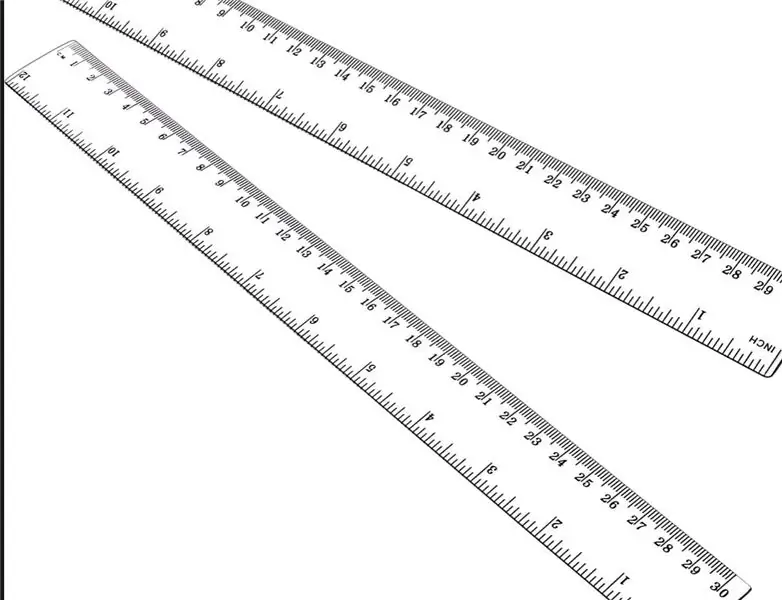
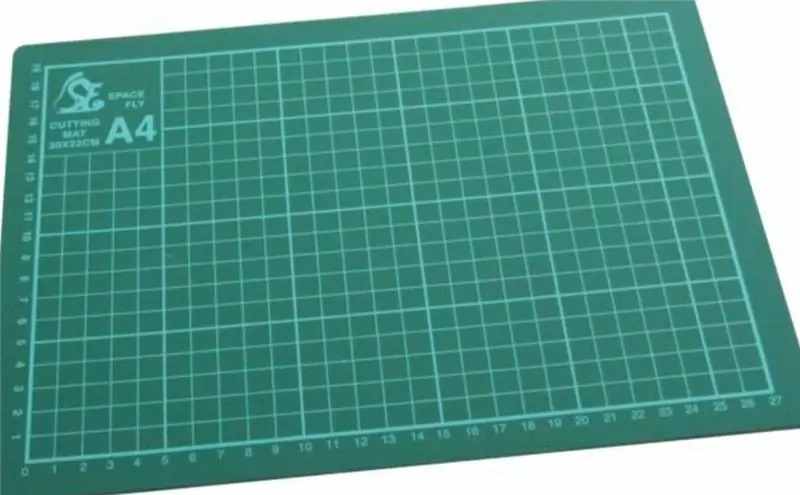
Kredsløb
- Arduino bord (Arduino Leonardo)
- KY038 lydsensor
- USB -kabel
- Ledninger (*3)
- En enhed
Container Design
- Schweizer kniv
- Smeltelim
- Lineal
- Skæremåtte (*1)
- Pap (30*30) (*2)
Trin 2: Placering af KY038 lydsensor på Arduino -kortet
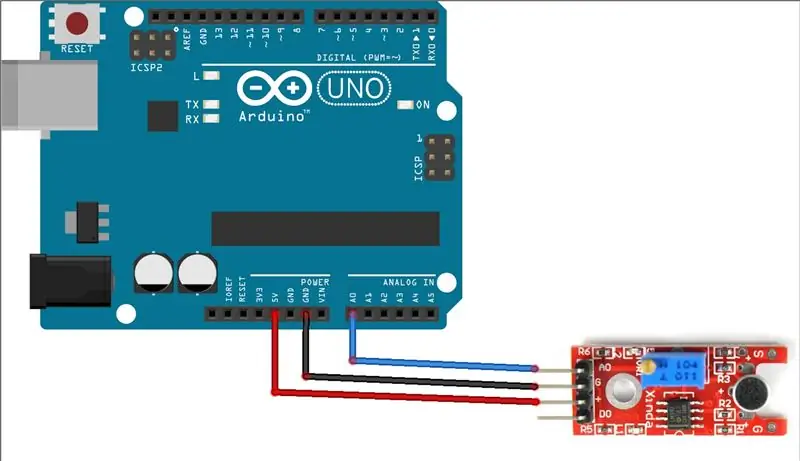
For denne maskine er det eneste element, der skal tilsluttes Arduino -kortet, KY038 -lydsensoren. For at få lydsensoren til at fungere korrekt, skal de ledninger, der er forbundet til Arduino -lydsensoren, indsættes de rigtige steder. Derfor kan maskinen fungere korrekt.
De forskellige Arduino -plader kan føre til ubehandlet funktion. Baseret på mit projekt er det anvendte Arduino -bord Arduino Leonardo, hvis du bruger et andet bord, skal du sørge for at forstå forskellen mellem forskellige Arduino -tavler.
Konsekvenser af forkerte ledningsforbindelser:
Da KY038 -lydsensoren skal være forbundet til de rigtige steder på Arduino -kortet, når ledningerne er tilsluttet forkert, vil Arduino -lydsensoren ikke kunne fungere korrekt. Derfor vil hele processen med genaktivering af enheden ikke blive udført.
KY038 lydsensor:
KY038 lydsensor har fire dele, der kan tilsluttes kortet, men i dette tilfælde kræves der kun tre dele: A0, G og +. Som vist i diagrammet, skal lydsensoren være korrekt forbundet til de tre pletter på kortet. Efter at de tre punkter er indsat korrekt, er KY038 lydsensoren nu klar til at blive aktiveret.
A0 A0 på Arduino -tavlen
G GND på Arduino -tavlen
+ 5V på Arduino -tavlen
For dette projekt er det eneste element, der skal placeres på tavlen, KY038 lydsensor, men før du går ind i næste trin, skal du sørge for, at forbindelserne er korrekte, hvilket forhindrer alle unødvendige problemer, der kan føre til frygtelige konsekvenser.
Trin 3: Kode
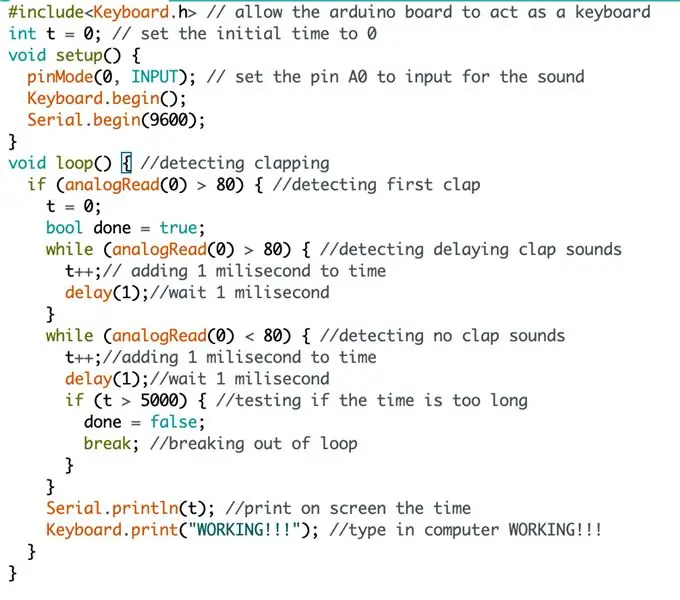
Denne kode er designet specielt, når brugeren klapper to gange. Lydsensoren optager lyden og overfører lyden til tal. Jo højere lyden er, jo større er tallet. Når lydsensoren registrerer den højere lydindgang i brugerens klap, starter maskinen behandlingen. Ifølge min kode, når KY038 lydsensoren registrerer et lydinput højere end 80, begynder maskinen at arbejde. Da jeg observerede et mønster, som under normale forhold, det optagne lydinput aldrig overstiger 80, sikrer dette, at KY038 lydsensoren ikke aktiveres uden et stort lydinput.
Undersøger koden, er der to betingede if-grene for at sikre, at brugeren skal give to klapper for at kunne aktivere maskinen. Uden to klapper eller to store lydindgange starter maskinen ikke behandlingen. Den første if-gren repræsenterer detektionen for det første klap, og senere detekterer en anden gren det andet klap.
Efter at KY038 -lydsensoren har registreret de to store lydindgange, skriver maskinen "WORKING !!!" på tastaturet. Men i dette tilfælde vil den bærbare computer blive genaktiveret fra dvaletilstand, da så længe et tilfældigt element på tastaturet er skrevet, vil enheden vågne fra dvaletilstand.
Kode: Her
#include // lad arduino -kortet fungere som et tastatur
int t = 0; // indstil den indledende tid til 0 ugyldig opsætning () {pinMode (0, INPUT); // indstil pin A0 til input til lyden Keyboard.begin (); Serial.begin (9600); } void loop () {// detektering af klapping, hvis (analogRead (0)> 80) {// detekterer første klap t = 0; bool udført = sandt; mens (analogRead (0)> 80) {// detektering af forsinkende klaplyde t ++; // tilføjelse af 1 milisekund til tidsforsinkelse (1); // vent 1 milisekund} mens (analogRead (0) 5000) {// tester, om tiden er for lang tid udført = falsk; pause; // bryder ud af loop}} Serial.println (t); // udskriv på skærmen tiden Keyboard.print ("ARBEJDER !!!"); // indtast computer WORKING !!! }}
Trin 4: Containerdesign
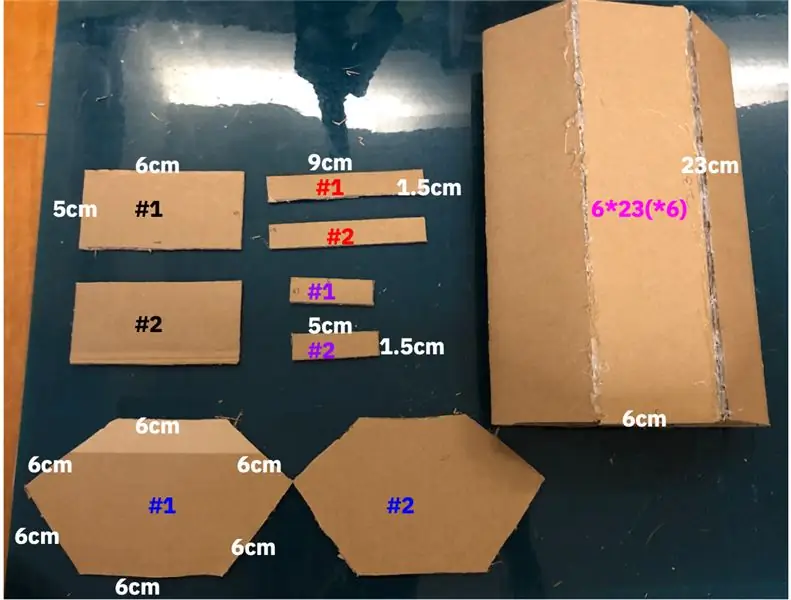
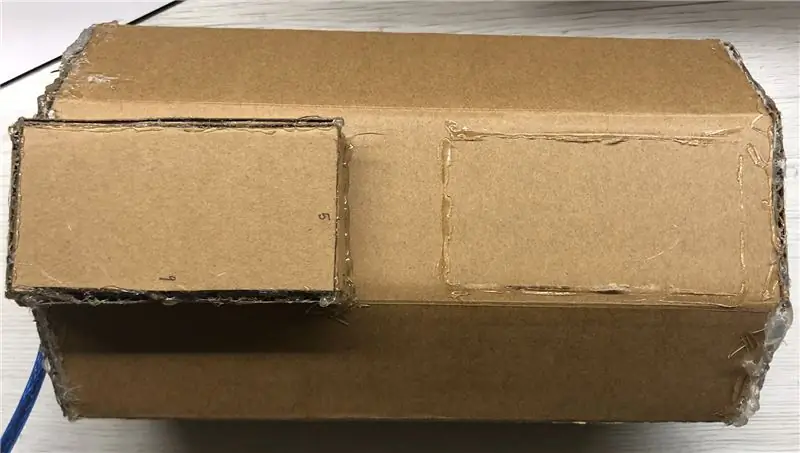

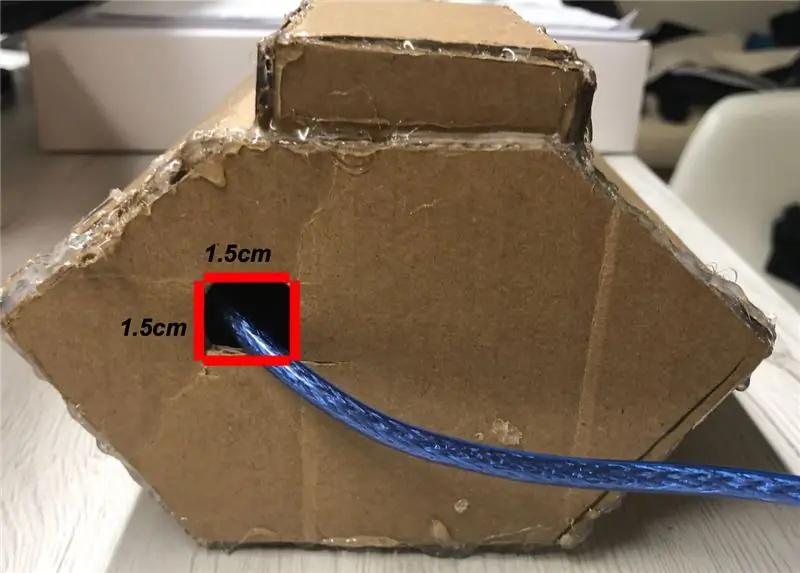
Når du har indtastet denne fase af projektet, er den sidste ting, du skal behandle, beholderen til din maskine. Til dette projekt er beholderen adskilt i to dele, den første del er den mindre del af beholderen, hvor KY038 lydsensoren er placeret. Den større del/bunddel af beholderen er designet til placering af Arduino -brættet.
- Når man ser på fotoet med etiketter af længden og bredden på hver del, er de fire pap øverst til venstre skabt til den mindre del af beholderen. Brug først en markør til at tegne figurerne på papene. For det andet skal du bruge en kniv, to 5*6 cm, to 9*1,5 cm og to 5*1,5 cm karton for at kunne bygge den del af beholderen, der er designet til KY038 lydsensoren.
- Brug en varm limpistol til at konstruere den mindre beholder til KY038 lydsensoren.
- Den større del, der er tilbage, er den del, som Arduino -brættet placeres. Brug en markør til at tegne to almindelige sekskanter med sider på 6 cm og et 6-sidet rør med hver side en længde på 23 og en bredde på 6. Når alle elementer er tegnet på papene, skal du bruge en kniv til at skære ned former.
- Tag en af sekskanterne og brug værktøjskniven til at skære en firkant med sider på 1,5 cm. Den oprettede firkant er den del, hvor USB -kablet skal anvendes.
- Konstruer den større beholder til Arduino -pladen med den varme limpistol.
- Når begge beholdere er konstrueret, skal du bruge den varme limpistol til at placere den mindre beholder oven på den større beholder. På dette tidspunkt skal Arduino -kortet og KY038 -lydsensoren placeres i beholderne.
Beholderen til denne maskine behøver ikke at være den samme, men beholderen skal kunne lagre Arduino -kortet og KY038 -lydsensoren.
Trin 5: Konklusion
Håber dette projekt hjælper dig med at få en bedre forståelse af, hvordan Arduino kan anvendes i den virkelige situation. Gennem dette projekt kan du lære den korrekte brug af KY038 lydsensor og udvikle yderligere udvidelser på dette element i Arduino.
Mange tak til jer alle, fordi I læste igennem mit kreative Arduino -projekt!
Anbefalede:
HackerBox 0057: Sikker tilstand: 9 trin

HackerBox 0057: Sikker tilstand: Hilsen til HackerBox hackere rundt om i verden! HackerBox 0057 bringer en landsby IoT, Wireless, Lockpicking og selvfølgelig Hardware Hacking lige ind i dit hjemmelaboratorium. Vi vil undersøge mikrokontrollerprogrammering, IoT Wi-Fi-exploits, Bluetooth int
Analyse af LTE Cat.M1 PSM (strømbesparende tilstand): 4 trin

Analyse af LTE Cat.M1 PSM (strømbesparelsestilstand): I den foregående artikel har vi diskuteret, hvordan du indstiller Active / Sleep -cyklussen ved hjælp af PSM. Se venligst den foregående artikel for forklaringer på hardware og PSM-indstilling og AT-kommando. (Link: https://www.instructables.com/id/What-Is-a-PSMPow…Ac
Atmega16 -grænseflade med LCD i 4 bit -tilstand (Proteus -simulering): 5 trin

Atmega16 -grænseflade med LCD i 4 bit tilstand (Proteus Simulation): Her i denne vejledning vil vi fortælle dig om, hvordan du kan grænseflade atmega16 mikrokontroller med 16*2 LCD i 4 bit tilstand
Sovende solpanellys: 4 trin

Sleeping Solar Panel Light: Hej alle sammen, Dette er mit skoleprojekt fra en klasse kaldet produktdesign. Jeg tog omkring 1 uge til at samle materialer, kasse det og derefter bygge det. Jeg tænkte, at det ville være noget anderledes og unikt at skabe. Jeg ville også lave denne produkt
Sovende kat: 4 trin

Sleeping Cat: Tillader din udlejer ikke kæledyr? Er du så angstplaget og føler en udbrændthed snige sig over dig, at den eneste løsning ser ud til at være den varme omfavnelse af døden eller synet og tilstedeværelsen af en sovende kat? Nå skat, har jeg fået projektet til dig! Med denne
